윈도우7 정품인증 크랙 하는 법 컴퓨터와 인터넷 이야기2020. 1. 14. 18:42
윈도우7 정품인증 크랙 하는 법
이번에는 윈도우7 정품인증 크랙을 통해 정품으로 바꾸는 방법을 포스팅할께요.
우선 어둠의 경로로 다운 받아 인증 받는 방법보다
정품으로 구매하는 것을 권장드립니다.
먼저 잠시 백신프로그램을 꺼두어 정품인증이 프로그램이 실행될수 있도록
주의 해주세요.
우선 정품인증이 되지않은 윈도우7의 경우 우측하단에 아래같이 메세지가
사용중 항상 떠있거나,

내컴퓨터의 속성창에 들어가보면 창하단에 아래와 같이 정품인증이 필요하다고
메세지가 출력됩니다.
이 경우 정품인증을 실행하면 되는데 우선 첨부된 두 파일을 다운로드 하신 후

첫번째 파일 .vol1번의 파일 압축 풀어 주세요.

다음은 아래 그림처럼 관리자 권한으로 해당 파일을 실행해 주세요.

파일을 실행하기전 백신프로그램이 가동되고 있다면
악성코드가 나타났다고 메세지가 뜨게되는데
해당파일을 제외 하거나 백신프로그램을 끄고 다시 관리자 권한으로 실행해 주세요.
아래 이미지가 뜨면 7번을 입력 후 엔터
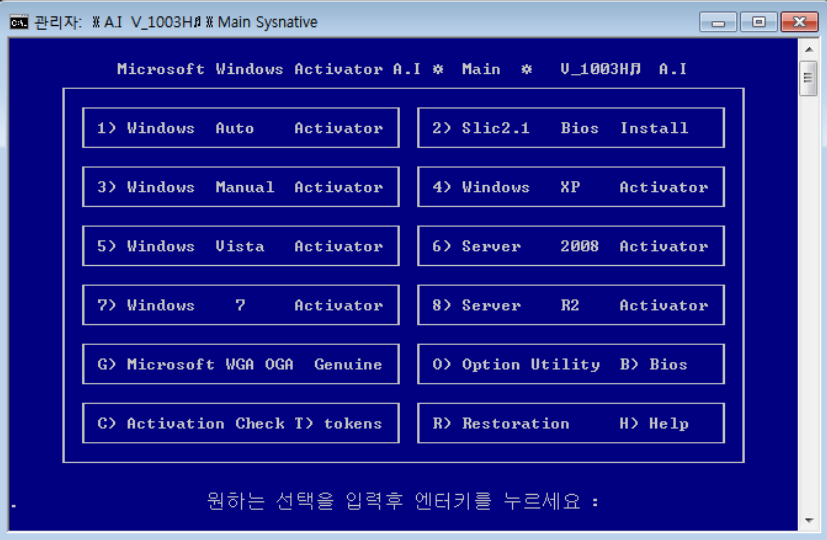
다음 이미지에서는 4번을 입력 후 엔터
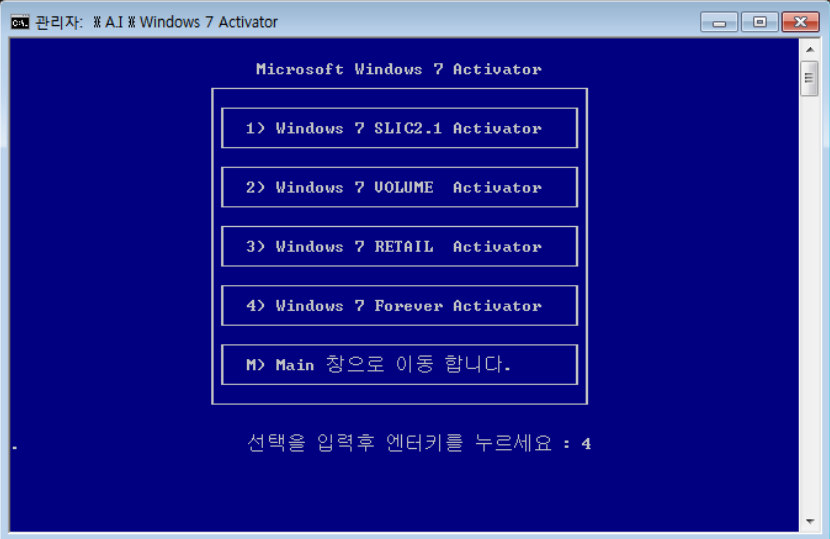
이번에는 1번을 입력후 엔터
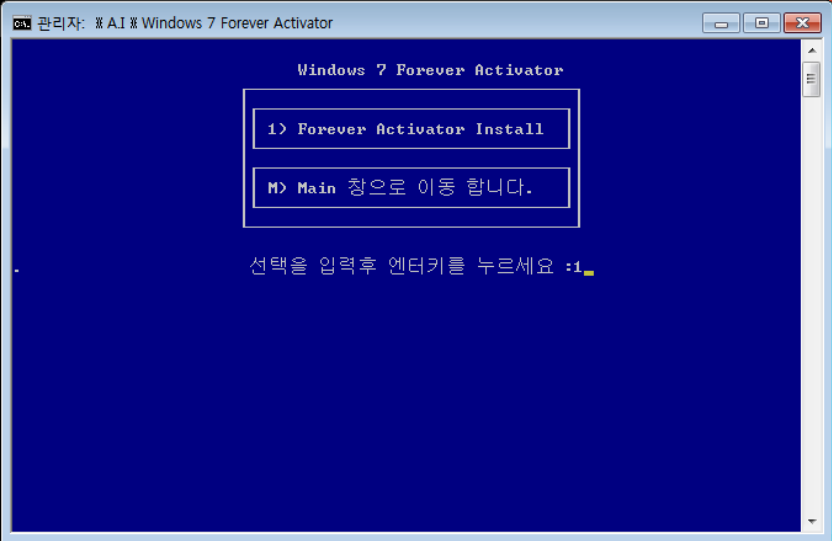
마지막으로 아래의 화면에서 기다리시면 됩니다.
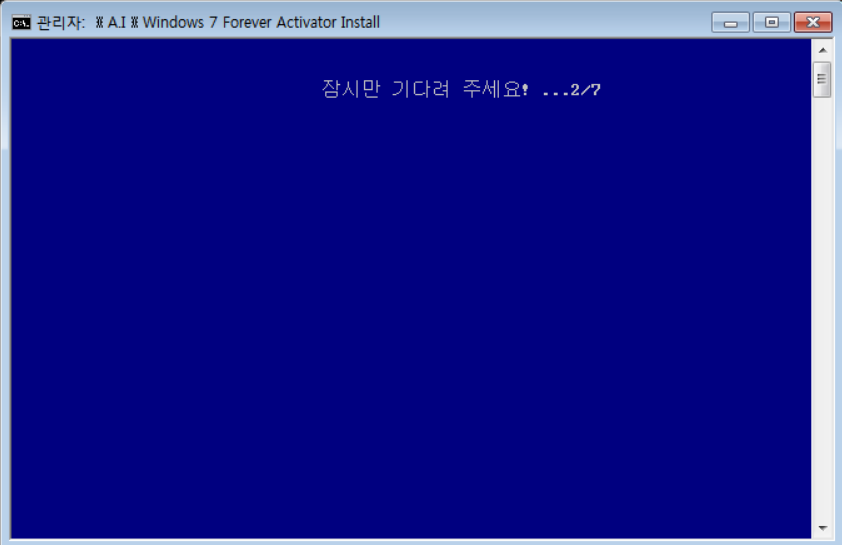
최종으로 시간이 흐른 후 아래의 메세지가 뜨면 확인버튼을 클릭하세요
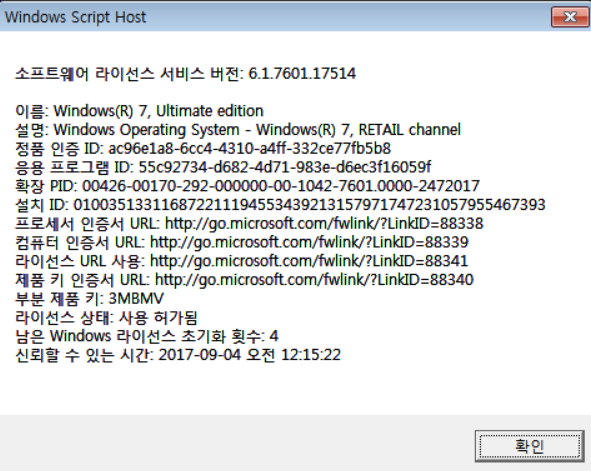
내컴퓨터의 속성창에 들어가보면
아래와 같이 정품으로 인증된것을 확인할 수 있어요.

이글이 도움되셨길 바랍니다.
'컴퓨터와 인터넷 이야기' 카테고리의 다른 글
| 컴퓨터에서 크롬이 설치되지 않을때 실행방법 (0) | 2020.07.09 |
|---|---|
| 윈도우10 정품인증 크랙하는 방법 (0) | 2020.01.15 |
| 프린터 택비 배송은 토너를 분리해야 (0) | 2019.07.21 |
| 마이닝게이트로 모네로채굴 도전하기 (1) | 2018.03.12 |
| 삼성 Ultra book9 노트북 분해해보기 (0) | 2017.02.22 |































